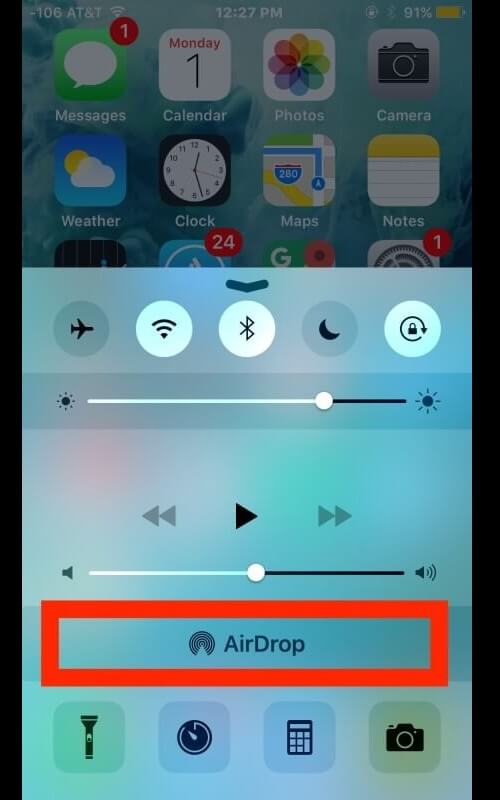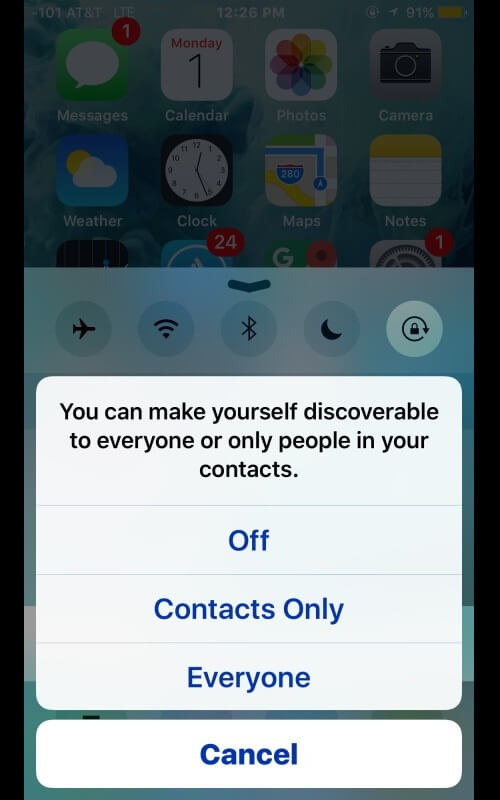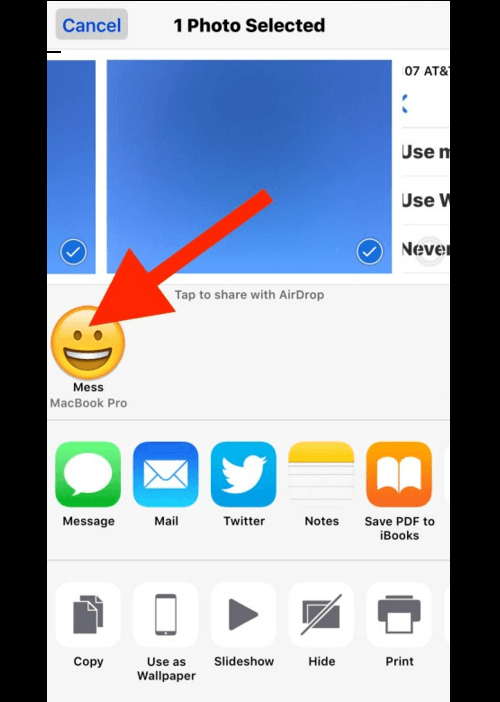Repara la función de AirDrop cuando no funcione en tu iPhone o iPad fácilmente
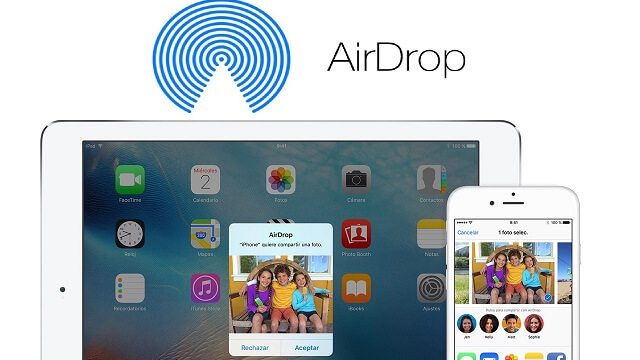
AirDrop es una aplicación fácil de usar que se emplea para compartir múltiples archivos directamente integrados en los sistemas operativos iOS y Mac OS X, permite el intercambio de archivos tanto de envíos como recepciones entre iPhones, Macs, iPads y iPod Touch.
El funcionamiento de AirDrop en algunas ocasiones funciona de manera general sin tener problemas, pero a veces puede haber problemas con la aplicación y deja de funcionar de manera absoluta.
Si descubres que la app no está funcionando con regularidad, puedes aplicar este sencillo método para arreglar el problema y poner a funcionar el envió de archivos de forma inalámbrica entre los dispositivos iOS como lo venias haciendo desde un principio.
Primero debemos verificar de tener la última actualización del software del sistema iOS, con las últimas versiones que incluyen una serie de correcciones de errores que pueden arreglar los problemas que tiene al lanzar la aplicación AirDrop de manera directa. Para actualizar el sistema iOS deberemos ir a Ajustes/General/Actualización de software y elegir la opción de descargar e instalar la actualización disponible. Asimismo si AirDrop no se muestra en el Centro de control de iOS, por lo general se debe a que la función no está habilitada. A veces este proceso se puede volver complejo por lo que los métodos de solución de problemas te ayudaran a arreglar el problema.
Soluciona algunos problemas con AirDrop cuando no se ejecuta correctamente en iOS
Cuando AirDrop no funciona en absoluto, el botón de lanzamiento no ejecutara nada, o en su defecto no aparecerá dispositivos cerca. Por lo que la solución es la siguiente:
- Entra en Centro de Control y desactiva el Bluetooth y Wi-Fi en el dispositivo iOS de manera temporal.
- Reinicia el dispositivo manteniendo pulsado los botones de encendido e Inicio hasta que salga el logotipo de Apple en pantalla.
- Luego que el dispositivo se encienda de nuevo, abre el Centro de control y pulsa sobre el botón “AirDrop”.
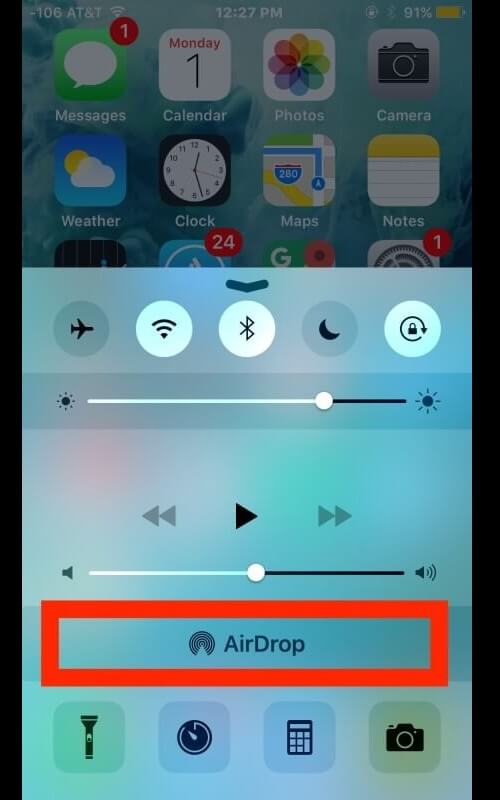
- Selecciona la opción “todos” de la lista de AirDrop, esto volverá a encender las redes Bluetooth y Wi-Fi.
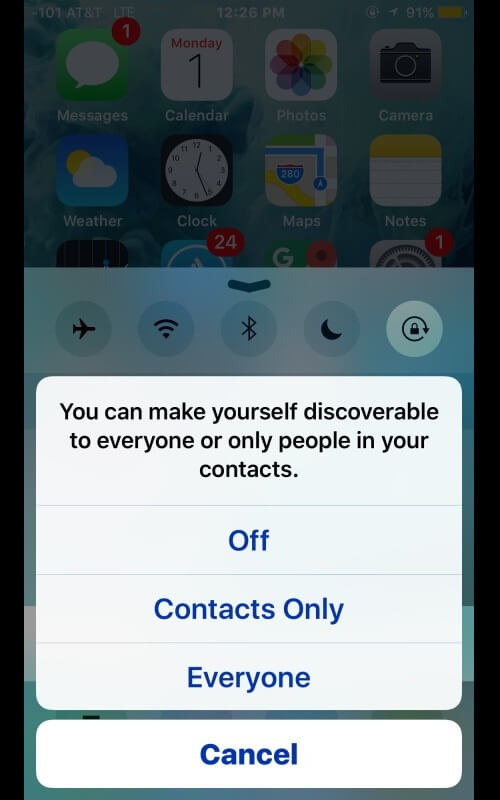
- Ahora prueba utilizar de nuevo la app a través de recursos compartidos.
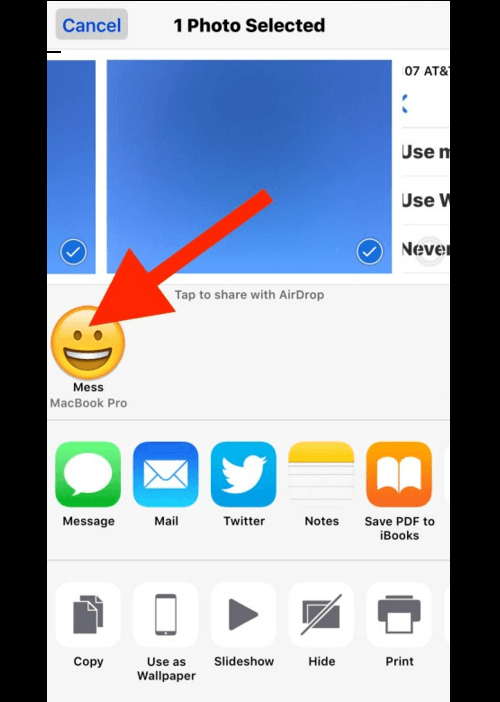
Al terminar de usar AirDrop deberás ir al Centro de control y desactiva la opción, de lo contrario el dispositivo estará disponible para todos.
¿AirDrop no funciona entre dispositivos iOS y OS X?
AirDrop debería funcionar sin problemas en estos dispositivos siempre que estén cerca uno al otro. Sin embargo si no funciona, prueba colocando el Mac en modo de compatibilidad AirDrop, esto resolvería el problema. También si tienes el modo compatibilidad encendido prueba regresándolo al modo normal.